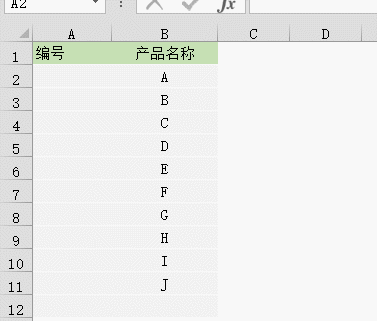微信公众号 【EXCEL880】 QQ群【341401932】
课程咨询 加我微信EXCEL880B 试学网址http://v.excel880.com
课程咨询 加我微信EXCEL880B 试学网址http://v.excel880.com
大家都知道,Excel中NOW()函数可以快速插入系统当前时间,但是有个致命的缺点就是当任何一个单元格数据发生变化,Excel中所有使用NOW()函数生成时间的单元格都会跟着发送变化。那要如何才能实现既能快速插入当前系统时间,又不让时间固定不变呢?
1.我们通常加入系统时间是在单元格内输入=NOW()函数,系统自动生成当前时间。这样做如果该工作表中任意一个单元格数据发生变化,所有使用=NOW()生成时间的单元格都会跟随全部变化。
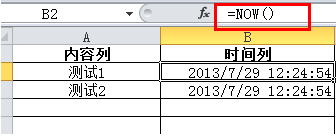
2.为了实现时间不跟随表格内容改变而改变,达到固定时间目的,我们通过使用数据有效性来实现。
在任意单元格插入=NOW()函数,如实验表格中D1列。
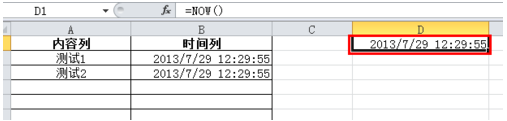
3.单击【数据】选项卡,选择【数据有效性】选项,弹出数据有效性设置窗口。

4.设置有效性条件为“序列”,数据来源设置为步骤2中的D1列,将引用改为绝对引用,即"=$D$1",点击确定保存。

5.在A3、A4、A5单元格输入内容测试,会发现,B3、B4、B5时间不会随着单元格变化而变化。但直接使用NOW()函数的A1、A2单元格却会跟随着进行变化。
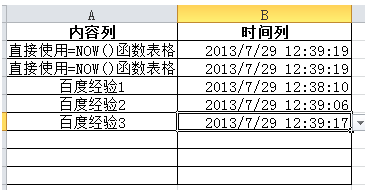
注意事项
若时间列(文中B列)显示为数值,请将单元格格式改为时间格式,若要精确到秒,可以自定义单元格格式为:yyyy/m/dhh:mm:ss。